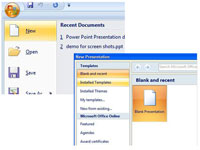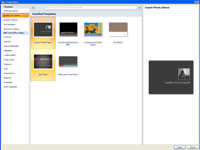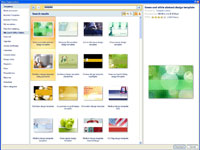Una plantilla estableix el fons i el disseny/estil o una presentació (com ara el tipus de lletra, esquemes de colors, etc.). Microsoft PowerPoint inclou el quadre de diàleg Presentació nova que proporciona accés a molts tipus de plantilles. Podeu utilitzar les plantilles per dissenyar les vostres diapositives i presentacions.
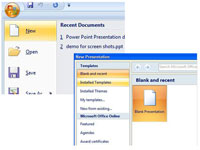
1Obre el quadre de diàleg Presentació nova.
Feu clic al botó Office i seleccioneu Nou. Podeu triar la vostra plantilla mitjançant qualsevol dels mètodes següents.
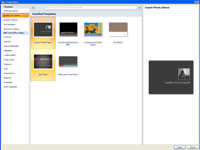
2 Utilitzeu una plantilla instal·lada.
Feu clic a Plantilles instal·lades a la cantonada superior esquerra. Les plantilles carregades a l'ordinador quan vau instal·lar PowerPoint apareixeran al quadre de diàleg. Feu doble clic en una plantilla per crear una presentació.
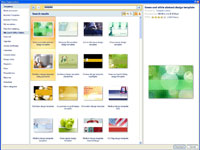
3Cerqueu en línia a Microsoft
Assegureu-vos que el vostre ordinador estigui connectat a Internet, introduïu un terme de cerca al quadre de cerca i feu clic al botó Comença a cercar. Les plantilles apareixen al quadre de diàleg. Feu clic a una plantilla per examinar-la. Feu doble clic en una plantilla per baixar-la i utilitzar-la per crear una presentació.
4Utilitzeu una plantilla que heu creat (o que heu baixat anteriorment de Microsoft)
Feu doble clic al botó Les meves plantilles. Apareix el quadre de diàleg Presentació nova. Seleccioneu una plantilla i feu clic a D'acord.